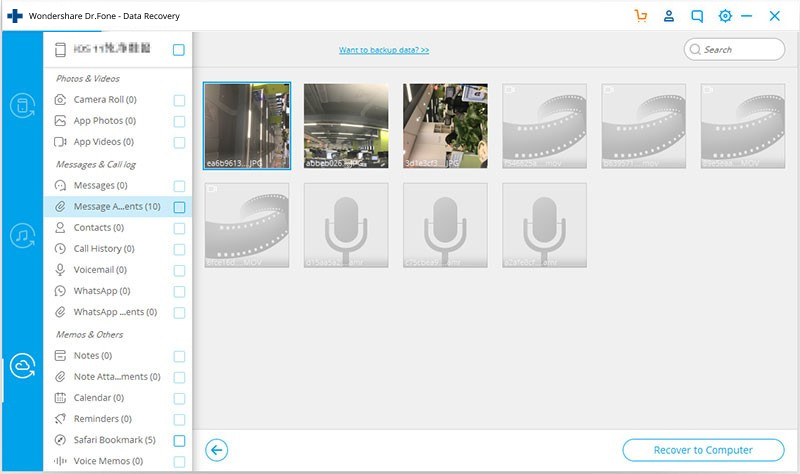如何从iPhone导出WhatsApp消息
想将一些重要的WhatsApp消息从iPhone导出到电脑,据说WhatsApp消息可以保存在iTunes或iCloud备份文件中。是否有程序可以从iPhone导出WhatsApp消息?
用户无法从iPhone导出WhatsApp聊天记录(支持iOS 11),如果将iPhone备份到iTunes或iCloud,WhatsApp消息将打包到备份文件中,但无法查看它们。但是其他方法还是有的,本文接下来将介绍从iPhone设备备份或导出WhatsApp消息的3种方法。
3从iPhone导出WhatsApp消息的解决方案
万兴手机管家,它是帮助从iPhone导出WhatsApp消息的软件。它在从iPhone导出WhatsApp消息(支持iOS 11)方面起着非常重要的作用。
解决方案1:直接从iPhone导出WhatsApp消息
步骤1运行程序并将iPhone连接到计算机
首先将iPhone与电脑连接并启动软件,程序将在识别完iPhone后回复如下。
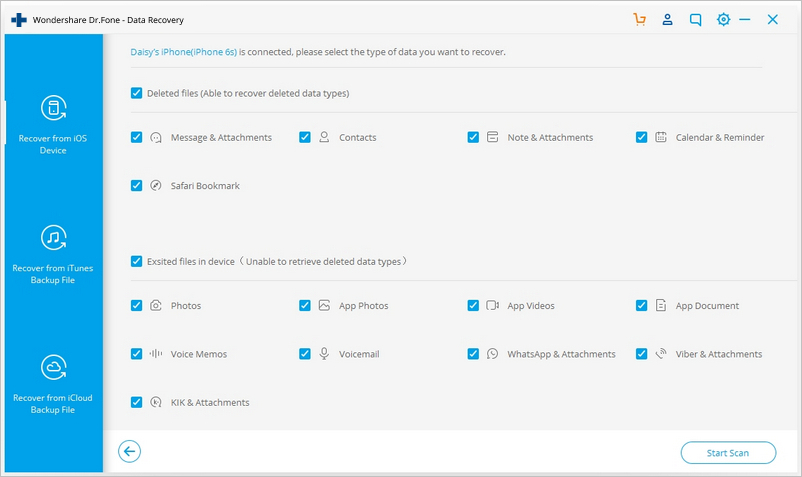
步骤2扫描iPhone以获取WhatsApp消息
单击步骤1中显示的窗口上的“开始”按钮,让程序扫描iPhone以查找WhatsApp消息。稍后可以单击“开始扫描”按钮继续。
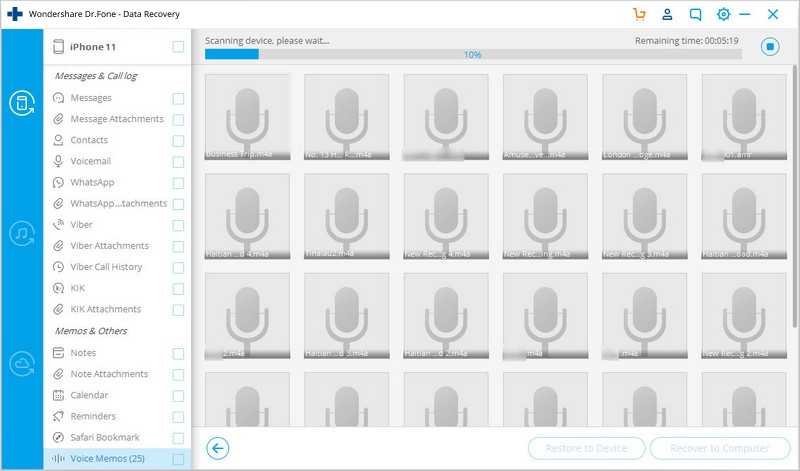
步骤3从iPhone导出WhatsApp消息
该程序不仅可以在iPhone上找到WhatsApp对话,还可以帮助查找其他数据,如联系人,短信,通话记录,备注等。扫描需要一些时间,之后可以单独单击扫描结果中的所有数据。对于WhatsApp聊天记录,可以导出文本内容,表情符号,图片,视频等。检查想要的“WhatsApp”或“WhatsApp附件”,单击“恢复”>“恢复到计算机”以将其导出到计算机上。
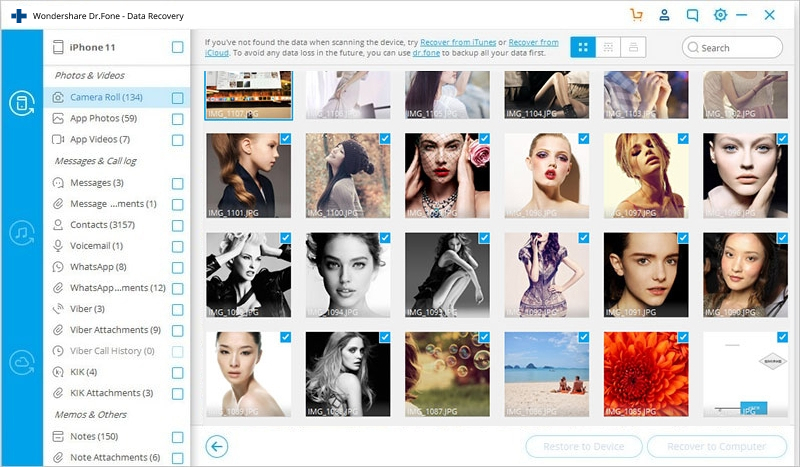
解决方案2:从iTunes备份文件中保存iPhone WhatsApp消息
步骤1下载包含WhatsApp消息的iTunes备份文件
在软件上单击“从iTunes备份文件中恢复”以让程序检测计算机上的iTunes备份文件。在列表中,选择包含iPhone WhatsApp消息的最新iTunes备份文件,然后单击“开始扫描”。

步骤2从iTunes备份文件中保存 WhatsApp消息
在结果窗口中,所有文件都将分类到类别中。在左侧边栏中,单击WhatsApp消息和WhatsApp消息附件以预览文件。之后单击“恢复”并选择“恢复到计算机”以将iPhone WhatsApp消息从iTunes备份保存到计算机。

解决方案3:从iCloud备份文件导出 WhatsApp消息
步骤1下载包含iPhone WhatsApp消息的iCloud备份文件
如果已将iPhone备份到iCloud,那么WhatsApp消息也会保存到iCloud备份文件中。可以使用软件通过单击“从iCloud备份文件中恢复”从iCloud备份文件导出iPhone WhatsApp消息,然后使用iCloud帐户登录。在iCloud备份列表中,选择包含WhatsApp消息的备份文件,单击“下载”。

为节省时间,请在弹出窗口中选择要下载的文件类型。在这里应该检查“WhatsApp”和“WhatsApp附件”。

步骤2从iCloud备份文件中保存 WhatsApp消息
在扫描结果页面中,可以看到所有提取的文件。选中“WhatsApp”或“WhatsApp附件”进行预览。选择需要的,单击“恢复”并选择“恢复到计算机”上。